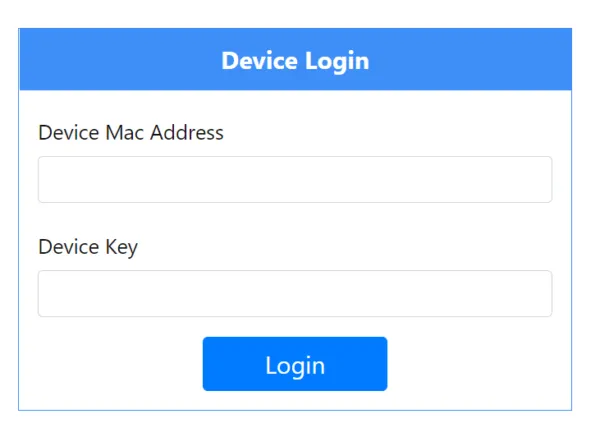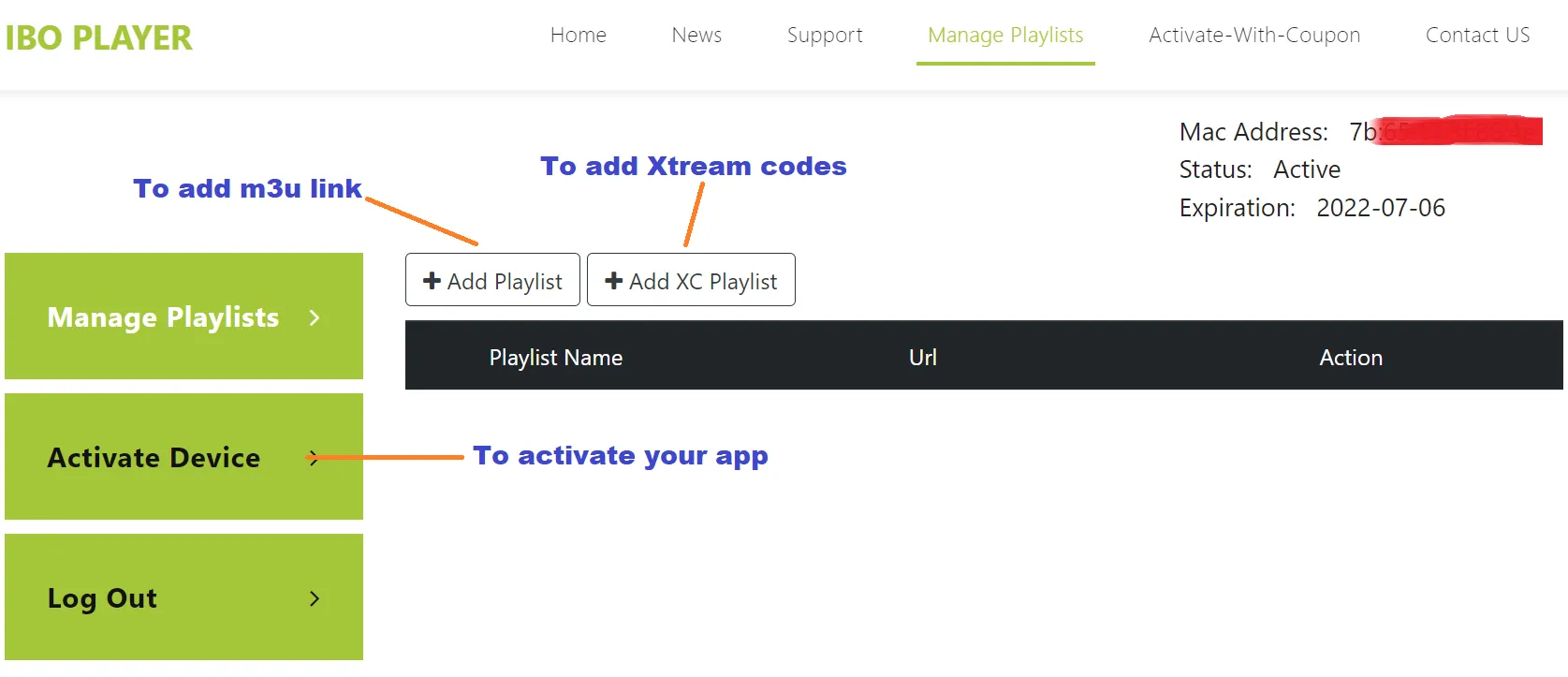Þú getur séð leiðbeiningar um hvernig á að setja upp IPTV á Windows 10
Þetta er mest notaða appið fyrir Windows 10. Það er ókeypis og einnig mjög notendavænt. Það besta við þetta forrit er að þú getur líka notað þetta forrit í farsímanum þínum, snjallsjónvarpi, MAC eða spjaldtölvum.
Hvernig á að setja upp IPTV á Windows 10 með IPTV SMARTERS PRO
Vinsamlegast smelltu á þennan hlekk https://www.iptvsmarters.com/IPTVSmartersPro-Setup-1.1.1.exe og hlaðið niður EXE skránni til að setja upp appið
Hvernig á að setja upp IPTV á Windows 10
1. Opnaðu appið í sjónvarpinu þínu
2. Þú munt sjá 4 reiti sem á að fylla út:
Nafn lagalista : IPTV Nords
Notandanafn : sláðu inn notandanafn sem þér er gefið
Lykilorð : sláðu inn lykilorð sem þér er veitt
vefslóð : sláðu inn XTREAM slóð sem þú færð. það endar með 8080 í lokin
3. Smelltu á BÆTA AÐ NOTANDA og það ætti að opna aðalsíðuna með lituðum kössum
ef þú færð ÓGILT NOTANDA / LYKILORÐ skilaboð vinsamlegast athugaðu aftur færsluna þína. Gögnin eru lykilviðkvæm.
Ef þú færð AUTHORIZATION FAILED skilaboð vinsamlegast hafðu samband við þjónustudeild okkar til að fá aðra vefslóð
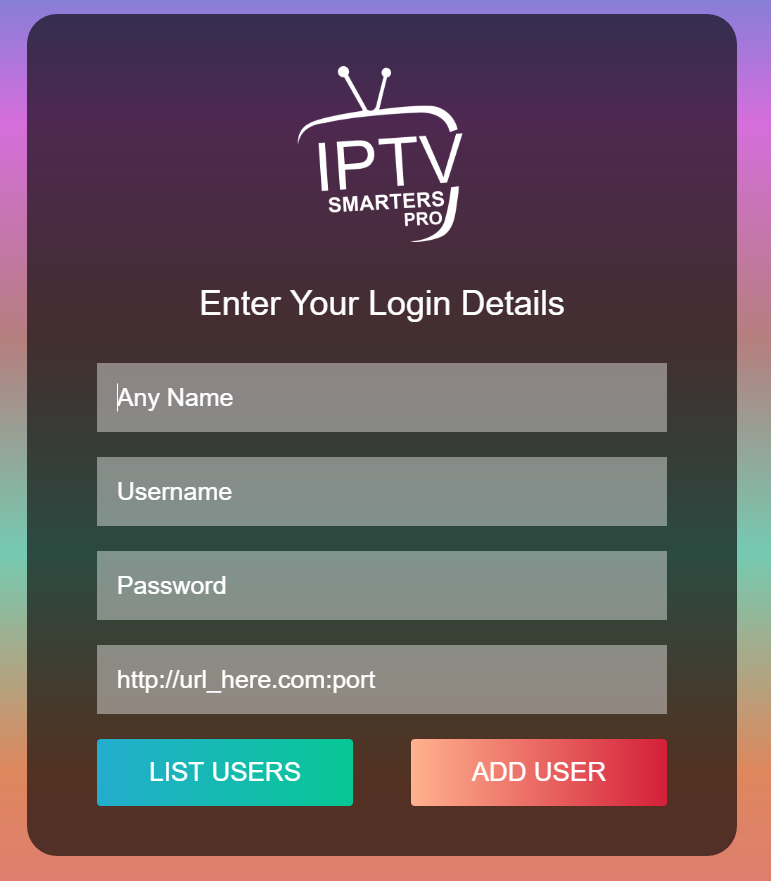
Hvernig á að setja upp IPTV á Windows 10 með IBO PLAYER
Hér eru skrefin til að fylgja til að samþætta lagalistann þinn eða IPTV áskrift á IBO PLAYER:
1 – Þegar forritið hefur verið sett upp skaltu ræsa það til að fá Mac-tölu þess og lykil.
2 – Smelltu á þennan hlekk til að fara á vefsíðu forritsins: https://iboplayer.com/device/login
3 – Sláðu inn upplýsingarnar sem birtast á sjónvarpinu þínu í viðeigandi reiti (mac og Key) til að tengjast forritinu þínu.
4 – Þegar þú hefur tengst hefurðu tvær uppsetningaraðferðir, annað hvort með m3u hlekk (+Bæta við spilunarlista) eða með upplýsingum um Xtream kóða (+Bæta við XC lagalista).
5 – Hér er hvernig á að samþætta m3u tengilinn þinn ef þú smellir á +Bæta við spilunarlista
6 – Sem síðasta skref er aðeins eftir að fara aftur í sjónvarpið þitt og endurræsa forritið þannig að það hleðst og birtir listann með nafninu sem gefið er upp á vefsíðu.